
Inhoudsopgave:
- Stap 1: Laten we beginnen met de kleine dingen ……. Paint.Net
- Stap 2: Laten we Photoshop zien …… $ 999 AUGHHHHHHH Gimp Shop ---- Gratis Yay
- Stap 3: Animeer het -------- Pivot Stickfigure Animator
- Stap 4: Sloot Ms Office en krijg de betere kant van het leven_________ OpenOffice
- Stap 5: Firefox
- Stap 6: durf
- Stap 7: Eclipse SDK
- Stap 8: Puppy Linux
- Stap 9: Bijdrage van Inchman
- Auteur John Day [email protected].
- Public 2024-01-30 11:19.
- Laatst gewijzigd 2025-01-23 15:02.
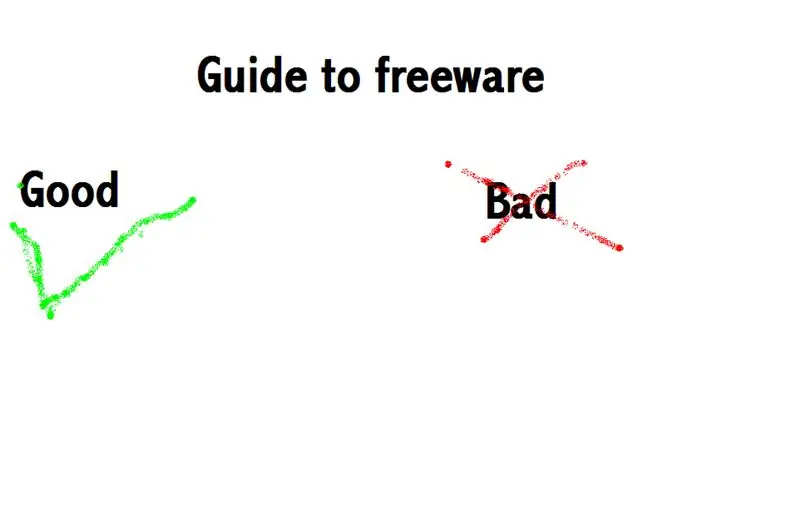
Stap 1: Laten we beginnen met de kleine dingen ……. Paint. Net
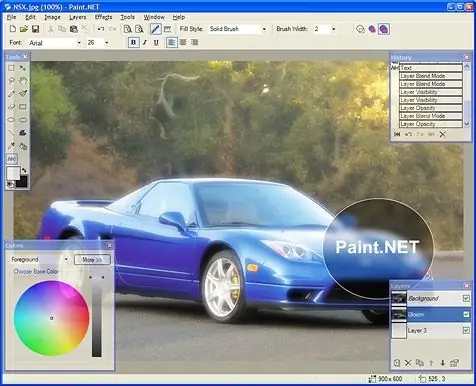
Nu is Ms Paint goed en alles behalve Paint.net is ontworpen om een Ms Paint-concurrent te zijn, maar ziet eruit als Photoshop 2. Beoordeling voor programma------8.7 Hier is Paint.net
Stap 2: Laten we Photoshop zien …… $ 999 AUGHHHHHHH Gimp Shop ---- Gratis Yay
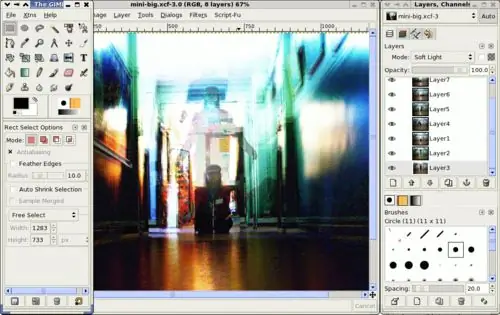
Gimp Shop is een Photoshop-alternatief en doet dat goed. Je krijgt niet alle functies van photoshop, maar je krijgt een geweldige tool voor het bewerken van afbeeldingen die beter werkt dan al het andere op de freeware-markt. Je kunt het hier krijgen
Stap 3: Animeer het -------- Pivot Stickfigure Animator
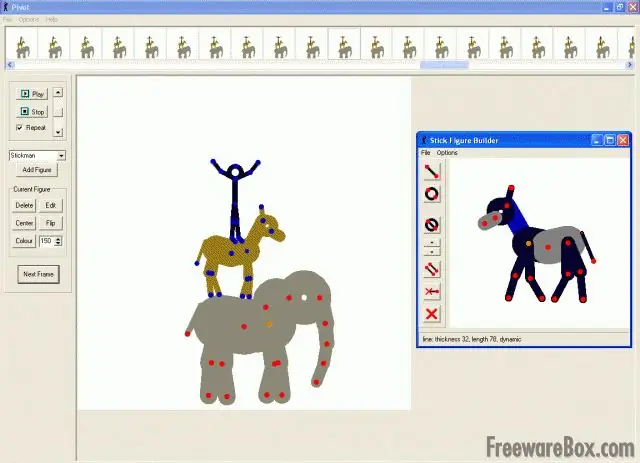
Nu … je hebt waarschijnlijk stickfigure-animaties bekeken en wilde weten hoe je ze moest maken. Pivot is een geweldig stuk software dat krachtiger is dan het lijkt. Je kunt hier spil krijgen
Stap 4: Sloot Ms Office en krijg de betere kant van het leven_ OpenOffice
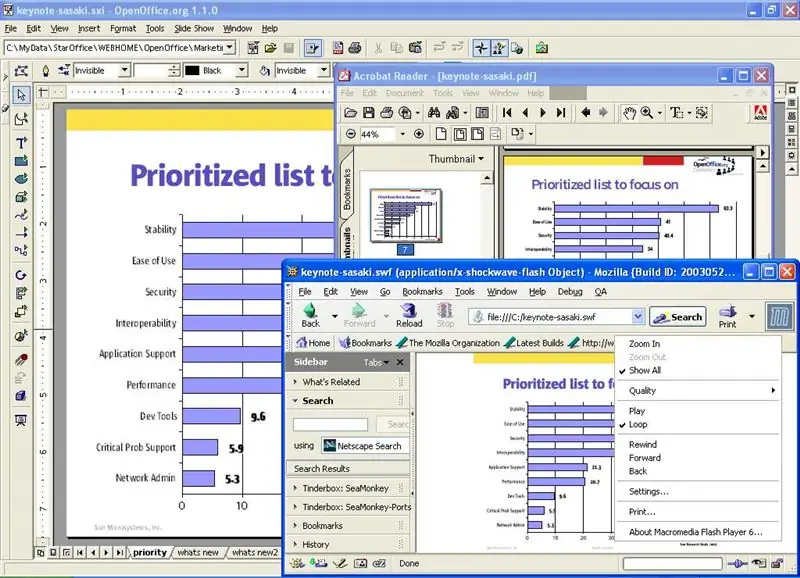
OpenOffice is een beter woord, powerpoint en excel met geweldige functies…. Het opzetten kan even duren, maar het is het absoluut waard!!!!!! je kunt het hier krijgen
Stap 5: Firefox
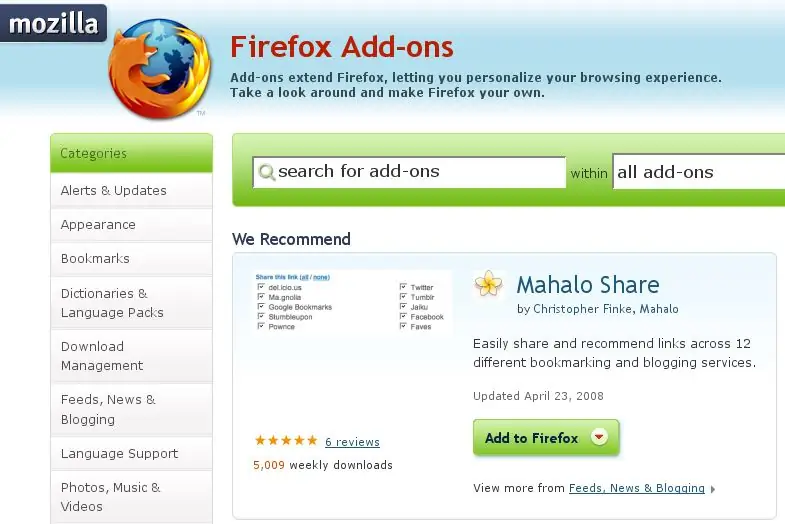
Wat moet er gezegd worden? Het is gratis, aanpasbaarder dan IE, voldoet meer aan de standaarden dan IE, heeft een enorm aantal door de gebruiker geschreven add-ons (zoals het onmisbare Adblock en eindeloze gebruikersaanpassingen zoals Mouse Gestures, GreaseMonkey enz. om uw browsen aan te passen) … Ik moet gebruik zowel IE7 als Firefox elke dag in mijn werk, en de gelegenheden dat ik IE moet gebruiken, voelen als een hele klus in vergelijking met het gebruik van Firefox. Download Firefox hier
Stap 6: durf

Audacity is een gratis, goed uitgeruste geluidseditor die beschikbaar is voor zowel Windows als Linux. Het heeft een intuïtieve interface waarmee je multi-track geluidsprojecten kunt importeren, mixen, bewerken en exporteren. Uit de doos kan het niet worden opgeslagen in MP3-formaat, maar dit wordt snel opgelost door een MP3-encoder zoals LAME te downloaden. Het is geen professionele bewerkingssuite, dus verwacht geen enorme hoeveelheid functies, maar het is voldoende in staat om eenvoudig te mixen en basiseffecten te hebben. Het slaat ook op intelligente wijze lopende opnamen direct op de harde schijf op, dus het is in staat om continu ononderbroken geluid op te nemen zolang u ruimte op de harde schijf hebt - als u een harde schijf van redelijk formaat heeft, is dit een groot aantal uren, dus je kunt Audacity met plezier achterlaten om bijvoorbeeld een hele radioshow op te nemen. Download Audacity hier, debian-pakketten zijn ook beschikbaar.
Stap 7: Eclipse SDK
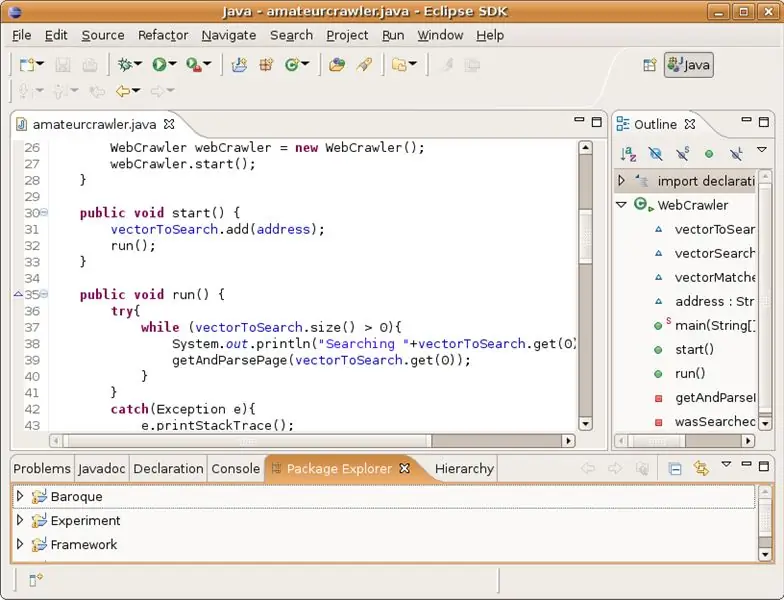
De Eclipse SDK is een op Java gebaseerde geïntegreerde ontwikkelomgeving (IDE). Omdat het op Java is gebaseerd, werkt het op elk platform waarvoor de Java-runtimeomgeving beschikbaar is. Het is primair bedoeld voor Java, maar er zijn ook omgevingen beschikbaar voor AspectJ, C/C++, COBOL en PHP. Hiermee kunt u uw bronbestanden bijhouden in een hoofdvenster met tabbladen, met secundaire vensters voor een variabele en functieweergave, een console voor console-apps, typehiërarchie enz. Het biedt de gebruikelijke code-editorfuncties (syntaxisaccentuering inclusief syntaxisfoutmarkering, automatische inspringing en geautomatiseerde codeherformattering) en een foutopsporingsomgeving voor de taal. Ik begon Java-programma's in Kladblok te schrijven en ze op de opdrachtregel te compileren, maar voor projecten van een bepaalde grootte wordt deze aanpak onpraktisch - dit is waar Eclipse tussenkomt. Download hier de Eclipse IDE, debian-pakketten zijn ook beschikbaar.
Stap 8: Puppy Linux
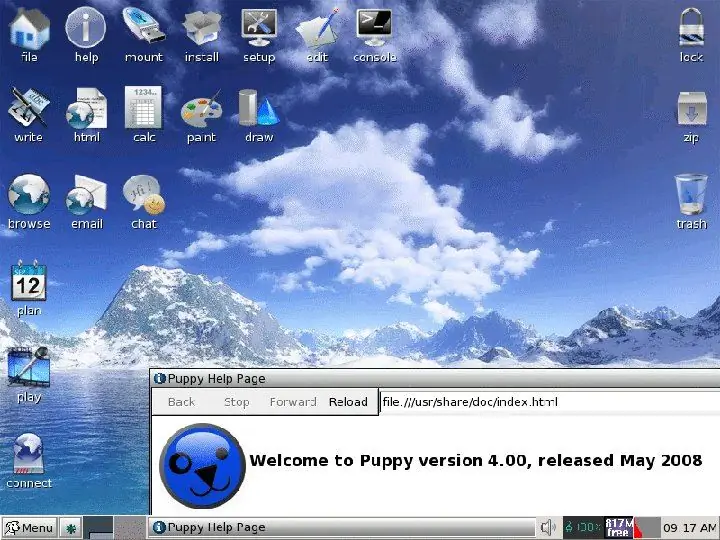
OK- Ik ga niet discussiëren over welk besturingssysteem beter is, alle vele redenen waarom je Linux zou moeten gebruiken, religieuze argumenten, wat dan ook. Gebruik het besturingssysteem dat u wilt. Puppy is niet bedoeld als vervanging voor je primaire desktop-besturingssysteem. Puppy Linux is een Linux live-cd - gooi het in je cd-station, zet je computer aan, zorg ervoor dat het BIOS is ingesteld om te controleren op opstartbare cd's en het zal opstarten. Het hele besturingssysteem is 50 MB groot, wat betekent dat het ook op een USB-stick past die zo groot is als die je op carrièrebeurzen kunt krijgen. wil niet dat het uw harde schijf aanraakt. Het is behoorlijk volledig uitgerust - heeft een browser, e-mail, instant messaging, standaard kantoorsoftware (schrijver, spreadsheet), tekenprogramma's, muziek- en dvd-speler, cd-brander en veel systeembeheer hulpprogramma's voor zaken als het partitioneren en formatteren van harde schijven, waardoor het erg handig is als een systeemherstelschijf. De programma's worden meestal gekozen vanwege hun lichtgewicht karakter - in plaats van de nieuwste Firefox gebruikt het bijvoorbeeld de zeer eenvoudige Dillo-browser, met als resultaat dat het kan zelfs op de oudste computers draaien. Ik heb Puppy gebruikt om een oudere laptop (500 MHz PIII, 64 MB RAM, 4 GB harde schijf) te verjongen die te traag was om Windows ME goed te laten draaien en die met Puppy als een droom liep. Het is geen wondermiddel dat al je computerproblemen oplost - de interface, hoewel eenvoudig, is vreemd (enkele klikken op bestanden of snelkoppelingen openen ze en je kunt dit niet veranderen), en zoals elk Linux-systeem vereist het een beetje kennis van hoe UNIX-achtige systemen zich gedragen, maar het is nog steeds opmerkelijk makkelijk te gebruiken. De nieuwere versies bevatten hardwaredetectie, dus een gemiddelde pc met standaardcomponenten zou zonder problemen automatisch moeten detecteren. en wil niet opstarten. Zou je liever a) het Microsoft-reparatiehulpprogramma gebruiken, hopen dat het kan repareren wat er mis is met je machine en hopen dat als dat mogelijk is, je aan het einde nog wat van je bestanden over hebt, en natuurlijk naar een internetcafé elke keer dat u uw e-mails wilt controlerenb) steek een cd in, start een volledig uitgerust besturingssysteem op met alle hierboven genoemde tools waarmee u uw bestanden kunt herstellen, probeer het probleem zelf op te lossen en laat u productief zijn met uw machine terwijl uw primaire besturingssysteem niet beschikbaar is? Download hier een Puppy Linux ISO en bekijk de documentatie en Wiki
Stap 9: Bijdrage van Inchman
Hier is de bijdrage van inchman:
Nog twee applicaties die gratis, snel, klein en verbazingwekkend effectief zijn, zijn irfanview en VLC player. Ten eerste is er irfanview. Het is een software voor het bekijken van afbeeldingen op steroïden. Het is niet alleen het enige programma dat je nodig hebt om met afbeeldingen en zelfs video om te gaan, maar het kan ook geweldige batchverwerking van bestanden uitvoeren. Hier is de website: https://www.irfanview.com/ Met deze software kunt u snel afbeeldingsbestanden bekijken en categoriseren. Het is klein, lichtgewicht en volledig uitgerust. Deze software moet aanwezig zijn op elke machine waarop u werkt. Hier zijn er slechts een paar: Ondersteuning voor meerdere talen Miniatuur-/preview-optie Paint-optie - om lijnen, cirkels, pijlen te tekenen, afbeeldingen recht te trekken, enz. Diavoorstelling (sla de diavoorstelling op als EXE/SCR of brand deze op CD) Toon EXIF/IPTC/ Commentaartekst in Slideshow/Fullscreen etc. Ondersteuning voor Adobe Photoshop-filters Snelle directoryweergave (door directory bladeren) Batchconversie (met beeldverwerking) E-mailoptie IPTC-bewerking Effecten (Sharpen, Blur, Adobe 8BF, Filter Factory, Filters Unlimited, etc.) Vastleggen Pictogrammen uit EXE/DLL/ICL's halen Lossless JPG-rotatie Unicode-ondersteuning Enkele van de voordelen zijn: Slechts één EXE-bestand, geen DLL's, geen Shareware-berichten zoals "Ik ga akkoord" of "Evaluatie verlopen" Tal van invoegtoepassingen! Geen registerwijzigingen zonder gebruikersactie/toestemming! De tweede gratis applicatie is VLC Player. Dit is een van de meest verbazingwekkende videospelers die ik ooit heb gezien. Het verwerkt zowat elk bestandstype, snel en zonder elke keer een codec te vertragen. Website: https://www.videolan.org/ VLC-mediaspeler is een zeer draagbare multimediaspeler die de meeste audio- en videoformaten ondersteunt (H.264, Ogg, DivX, MKV, TS, MPEG-2, mp3, MPEG-4, aac, …) van bestanden, fysieke media (dvd's, vcd's, audio-cd's), tv-opnamekaarten en vele netwerkstreamingprotocollen. Het kan ook mediabestanden converteren, transcoderen en fungeren als een streamingserver via unicast of multicast en IPv4 of IPv6. Het heeft geen externe codec, programma of codec-pakket nodig om te werken.
Aanbevolen:
Odometriemodule, in samenwerking met JLCPCB: 4 stappen

Odometry-module, in samenwerking met JLCPCB: StoryRobotech Nancy is een Frans project in Polytech Nancy, een technische school in Oost-Frankrijk. Het bestaat uit 16 studenten, met als doel deel te nemen aan de French Cup of Robotic 2020. Helaas is de toekomst van de competitie onzeker door
HiFi-luidsprekers - een gids voor een eersteklas build: 8 stappen (met afbeeldingen)

HiFi-luidsprekers - een gids voor een eersteklas constructie: ik besloot dit Instructable te schrijven nadat ik veel te veel tijd had besteed aan het zoeken naar volledige informatie van goede kwaliteit voor het bouwen van HiFi-luidsprekerkasten waarvoor geen uitgebreide ervaring of expertise nodig was. Er zijn al enkele geweldige Instructables
Een eenvoudige gids voor fotografie: 4 stappen

Een eenvoudige gids voor fotografie: vandaag gaan we het hebben over enkele van de belangrijkste instellingen op een dslr-camera die u moet kennen. Als je dit weet, kun je onze foto's naar een hoger niveau tillen door de handmatige modus te gebruiken
Een gids voor Photojojo Project DIY: een glas-in-loodraam maken - Ajarnpa
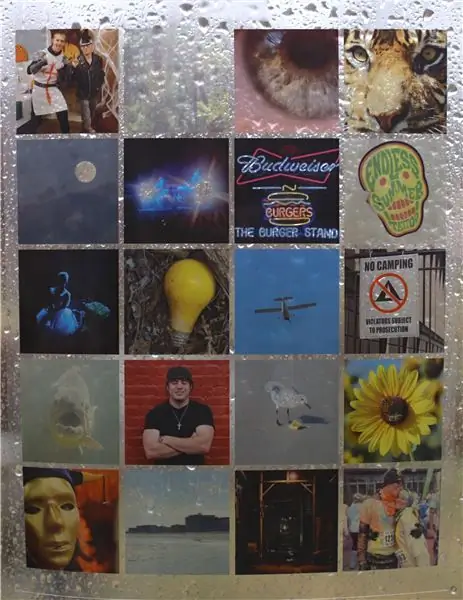
Een gids voor het Photojojo-project DIY: maak een glas-in-loodraam: naast Instructables is een van mijn favoriete websites Photojojo.com (als je nog nooit van deze supercoole mensen hebt gehoord, moet je ze eens bezoeken.) Een week of zo geleden ze plaatsten, http://content.photojojo.com/diy/diy-make-stained-glass-instagram-window
Hoe maak je een geanimeerde GIF uit een videobestand met alleen freeware: 4 stappen

Een geanimeerde GIF maken van een videobestand met alleen freeware: voor degenen onder u die het niet kennen, is een GIF het meest gebruikte afbeeldingsformaat dat meerdere frames in een diavoorstelling of animatie ondersteunt. met andere woorden, je kunt korte video's plaatsen waar normaal gesproken alleen afbeeldingen komen. Ik wilde een GIF maken van een videoclip
